- Yazar Abigail Brown [email protected].
- Public 2023-12-17 07:04.
- Son düzenleme 2025-01-24 12:28.
Netflix şifrenizi hatırlamak ve ona kimlerin erişebileceğine karar vermek arasında, bir Netflix hesabını yönetmek sinir bozucu olabilir. Netflix hesabı bilgisi ve erişimi olan herkes, birincil aboneyi hesabından kilitleyebilir. Netflix, yalnızca bir Netflix şifresini değiştirmek için bile olsa, kullanıcıların hesaplarını güvende tutmalarına yardımcı olmak için duyarlı güvenlik özelliklerine ve yardımcı müşteri hizmetlerine sahiptir.
Netflix Parolanızı Bir Web Tarayıcısından Nasıl Değiştirirsiniz
Bu, Netflix hesap kontrollerinize erişmenin ve şifrenizi değiştirmenin en doğrudan yoludur. Navigasyon sırasında tam bir klavyeye ve daha fazla kontrole sahip olacaksınız.
Mobil cihazlarda ve masaüstünde Şifreyi Değiştir ekranına ulaşmanın çok kolay bir yolu var. Sadece şu bağlantıyı açın:
- Bir web tarayıcısı açın, ardından Netflix.com'a gidin.
- Netflix hesabınızda oturum açın.
-
İzlemek için bir şeye göz atmanıza izin veren Netflix kitaplığı ekranında, pencerenin sağ üst köşesindeki profil simgenizi seçin.

Image -
Açılır menüden Hesap öğesini seçin.

Image -
Hesap sayfasında, Üyelik ve Faturalandırma bölümüne gidin ve Şifreyi değiştir öğesini seçin.

Image -
Şifreyi Değiştir sayfasında, siz olduğunuzu doğrulamak için geçerli şifrenizi girin. Ardından, iki kez yeni şifre girin. İşiniz bittiğinde şifreyi değiştirmek için Kaydet öğesini seçin.

Image
Cep Telefonundan Netflix Parolanızı Nasıl Değiştirirsiniz
Netflix'i yalnızca bir mobil cihazda kullanıyorsanız şifrenizi Android veya iOS telefonunuzdan veya tabletinizden değiştirebilirsiniz.
- Netflix uygulamasını açın.
- Ana ekrandan Diğer öğesine dokunun (ekranın sağ alt köşesinde bulunur). Simge üç yığılmış satırdır.
- More ekranında, profil resimlerinizin altındaki listeden Hesap öğesini seçin.
-
Netflix uygulaması hesap sayfanızda açılır. Sayfanın üst kısmına doğru Şifreyi değiştir öğesini bulun ve seçin.
- currentyeni şifre ile birlikte geçerli şifrenizi girin. yeni şifre 'yi doğrulayın, ardından bitirdiğinizde Kaydet öğesini seçin.
Eski ve Desteklenmeyen Mobil Cihazlardan Netflix Parolanızı Nasıl Değiştirirsiniz
Mobil cihazlar için iki Netflix uygulaması vardır, çünkü Netflix yalnızca değiştirilmemiş veya köklenmemiş mevcut cihazları destekler. Cihazınız değiştirilmişse veya destek penceresinin dışındaysa, muhtemelen Netflix web sitesine bir portal olan desteklenmeyen yarı resmi Netflix uygulamasını çalıştırıyorsunuzdur. Yine de şifrenizi değiştirebilirsiniz ve bu, tarayıcı sürümüne benzer.
- Netflix uygulamasını açın.
- Ekranın sol üst köşesindeki üç yığılmış satır ile temsil edilen menü simgesine dokunun.
- Ekranın yan tarafından bir menü kayar. Aşağıya kaydır.
-
Menüden Hesap seçin.

Image - Netflix hesap ekranında, e-posta adresinizin karşısına bakın ve ardından Şifreyi değiştir öğesine dokunun.
-
Bir sonraki ekranda, geçerli şifrenizi ardından iki kez yeni şifrenizi girin. Değişiklikten emin olduğunuzda şifrenizi güncellemek için Kaydet öğesine dokunun.

Image
Tanımadığınız bir cihazdan (yeni satın alınan bir bilgisayar, tablet veya akıllı telefon gibi) Netflix'te oturum açmak, birincil abonenin e-postasına anında bir bildirim gönderir. Bu bildirim, oturum açmak için kullanılan cihazın konumu ve türü de dahil olmak üzere oturum açmayla ilgili ayrıntıları içerir. Bu erişime izin verilirse, e-postayı yok sayabilirsiniz. Değilse, birkaç adım atabilirsiniz.
Birini Netflix Hesabından Atma
Tüm cihazların yeni şifreyle tekrar oturum açmasını gerektiren bir seçenek var. Yeni Netflix parolasını paylaşmak istemiyorsanız bu seçeneği belirleyin. Bu, bağlı tüm cihazların Netflix hesabındaki oturumunu kapatır ve yalnızca yeni parolaya sahip olanlar tekrar oturum açabilir.
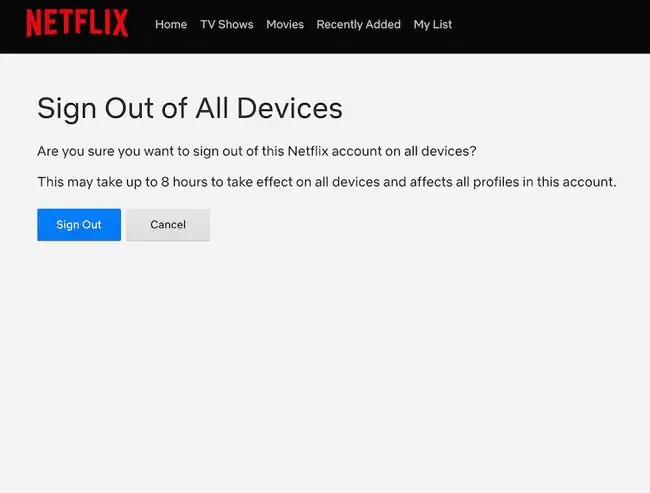
Bir şifreyi değiştirir ve daha sonra hesaba erişimi kısıtlamaya karar verirseniz, Hesap ayarlarında tüm cihazlardan çıkış yap seçeneği vardır ve bu, diğer kullanıcıların Netflix hesabından çıkış yapmasını sağlar. Nezaket olarak, birincil abone olarak siz diğer kullanıcıları artık Netflix şifresini paylaşmak istemediğiniz konusunda uyarmak isteyebilirsiniz.
Netflix Hesabınız Hacklenirse Yapılması Gerekenler
Birisi bir Netflix hesabına kötü niyetli bir şekilde erişmeye çalışırsa, etkinlik ve daha sonra ne yapacağınızla ilgili talimatlar hakkında bir e-posta bildirimi alırsınız.

Bu seçenekler, Netflix parolasını veya hesapla ilişkili e-posta adresini değiştirmeyi içerir. Netflix bunu Yardıma mı ihtiyacınız var? giriş sayfasındaki seçenek.
Yeni bir şifre belirlemek için bu yöntemi kullanmak için bir e-posta adresi veya telefon numarası gerekir, böylece e-posta, metin veya telefon görüşmesi kullanılarak daha fazla talimat gönderilebilir. Bir e-posta adresini kurtarmak, birincil abonenin adını ve soyadını ve hesapla ilişkili kredi veya banka kartını gerektirir.
Netflix Hesabınızdan Atılırsanız Yapmanız Gerekenler
Yetkisiz bir kullanıcı bir Netflix hesabına erişir ve şifreyi değiştirirse, birincil abone Netflix Yardım Merkezini ziyaret edebilir veya uyarı e-postasında verilen numaradan müşteri hizmetlerini arayabilir.
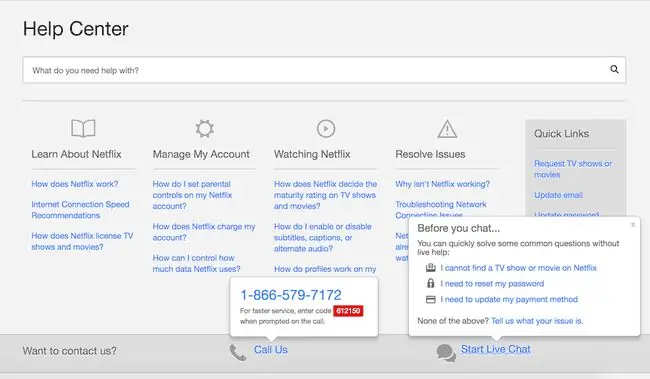
Müşteri hizmetleri temsilcisi, hesabı doğrulamak için aboneye birkaç soru sorar ve uzaktan hesapta değişiklik yapabilir. Bu değişiklikler, hesapla ilişkili parolanın ve e-posta adresinin güncellenmesini içerir. Müşteri hizmetleri, saldırının nereden kaynaklandığı ve ne tür bir cihazın kullanıldığı da dahil olmak üzere saldırıyla ilgili ayrıntıları da sağlayabilir.
Müşteri hizmetleri temsilcisi, orijinal e-posta adresine erişimi olan bir davetsiz misafirin parolayı tekrar değiştirmesi kolay olacağından, hesapla ilişkili e-posta adresinin değiştirilmesini önerebilir.
Diğer Netflix Şifre İpuçları
Tüm sorunlar çözüldüğünde, birincil abone, sorunu gözden geçiren bir e-posta ve Netflix hesabının nasıl güvende tutulacağına ilişkin makaleler içeren başka bir Netflix Yardım Merkezi bağlantısı alır.
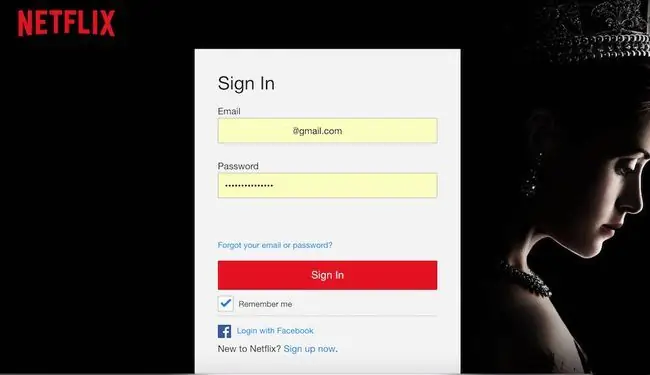
Netflix, bir hesap için benzersiz bir parola tutmanızı ve bu parolayı düzenli aralıklarla değiştirmenizi önerir. Netflix, büyük harfler, küçük harfler, sayılar ve simgelerden oluşan ve sözlük kelimeleri, adlar veya kişisel bilgiler içermeyen en az sekiz karakter uzunluğunda bir parola önerir.






